Mac在可靠的計算機上享有聲譽,這是有充分理由的。在大多數情況下,它們運行良好,永遠不會讓用戶失望。但是,在某些情況下,MAC可能會意外重新啟動,或者告訴您您應該沒有明顯的原因重新啟動。如果您的Mac發生這種情況,它可能會遇到內核恐慌錯誤。在本文中,我們將向您展示如何處理此問題。所以,走吧!
什麼是內核恐慌?
當您的Mac不明顯原因重新啟動時,內核恐慌雖然聽起來令人恐懼,但這只是一種發生。 Mac的屏幕變黑,給您各種警告消息,例如“您需要重新啟動計算機”。請注意,警告消息的存在將內核恐慌與通常的MAC重新啟動和應用程序崩潰區分開。換句話說,內核恐慌只是Windows上“藍屏死亡”的Mac版本,但幸運的是,它可以修復。因此,讓我們正面面對問題。
發生的事情是您的MAC遇到無法處理的關鍵錯誤,因此它會自動關閉。如果很少發生足夠的事情(就像幾週後一次),那應該不會有麻煩。基本重新啟動應該有所幫助。當內核恐慌定期發生時,更糟糕的是,尤其是當您的Mac在啟動時崩潰時。鑑於當時您的Mac幾乎無法使用,這可能是損壞的硬件的跡象,這並不有趣。
是什麼引起Mac上的內核恐慌
有百萬個原因。一位用戶報告說,他只是在與系統不同的驅動器上安裝了iTunes文件夾。但是在90%的案件中,軟件衝突應歸咎於責備。這是主要嫌疑人的清單:
- 不足的公羊和缺乏硬盤驅動空間
- 過時的驅動程序或插件
- 磁盤許可破損
- 衝突的應用程序
- 硬件問題和不兼容的外圍設備
第一步應該是將硬件問題與軟件相關的問題隔離。這可能是兩者的組合,例如當您的RAM關閉時,兩個應用程序在兩個應用程序上都在發生內存時。無論如何,偉大的Mac專家正在劃出一條道路,現在將立即跟隨。
如何修復內核恐慌[軟件解決方案]
1。檢查崩潰報告
關於MacOS的最好的事情是,它可以在背景中對所有事情進行說明,這意味著它也將具有內核恐慌的記錄。每個此類事件都將存儲在崩潰報告中,檢查它們絕非易事。
這是在Mac上檢查崩潰報告的方法:
- 從查找器中,轉到應用程序和打開控制台。
- 單擊側邊欄中的崩潰報告。
- 尋找“由於終止”或“原因:失敗,因為”了解發生了什麼。

2。更新所有軟件
首先通過Spotlight或Apple菜單打開App Store應用程序。轉到App Store,然後單擊“更新”以查看最新更新可用於您的Mac。如果某些工具長期沒有更新,則很可能是內核恐慌問題的根源。
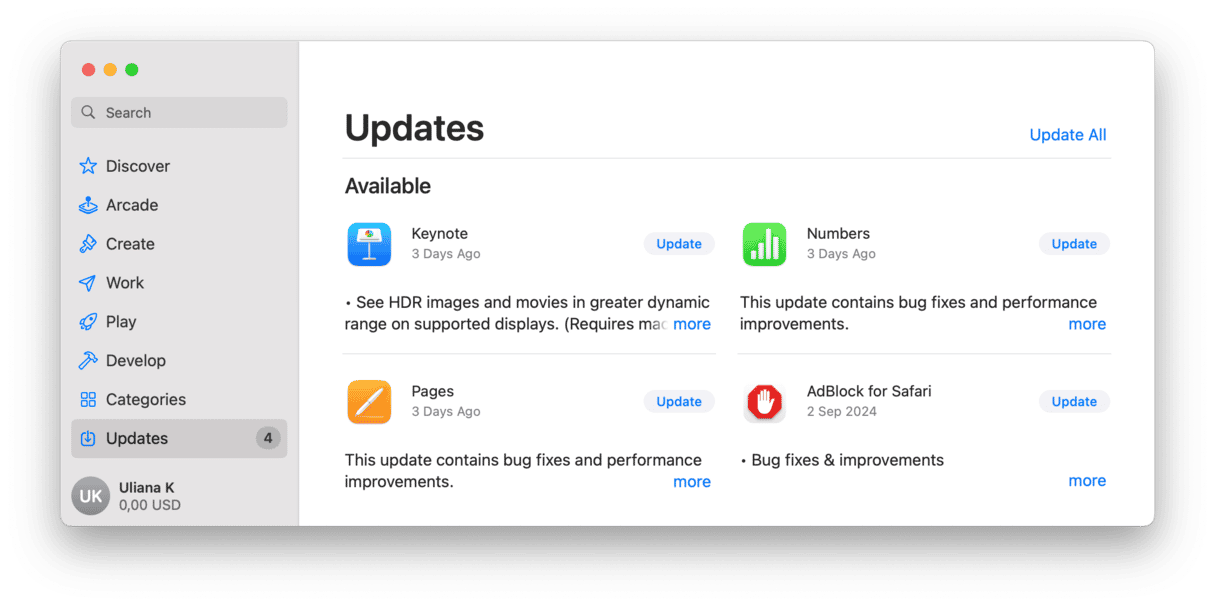
3。查找哪些應用已損壞
如果您的Mac不斷在特定的應用程序上崩潰,您就會知道應該歸咎於哪一個。在這種情況下,這就是您應該做的:
- 嘗試更新問題應用程序,然後重新啟動計算機。
- 如果沒有更新或無法運行它們,請刪除並重新安裝整個應用程序。
另外,請使用CleanMymac的卸載器模塊,該模塊可以通過供應商或存儲對所有應用進行排序,請參閱未使用的應用程序,然後一次刪除多個程序。使用CleanMymac刪除軟件:
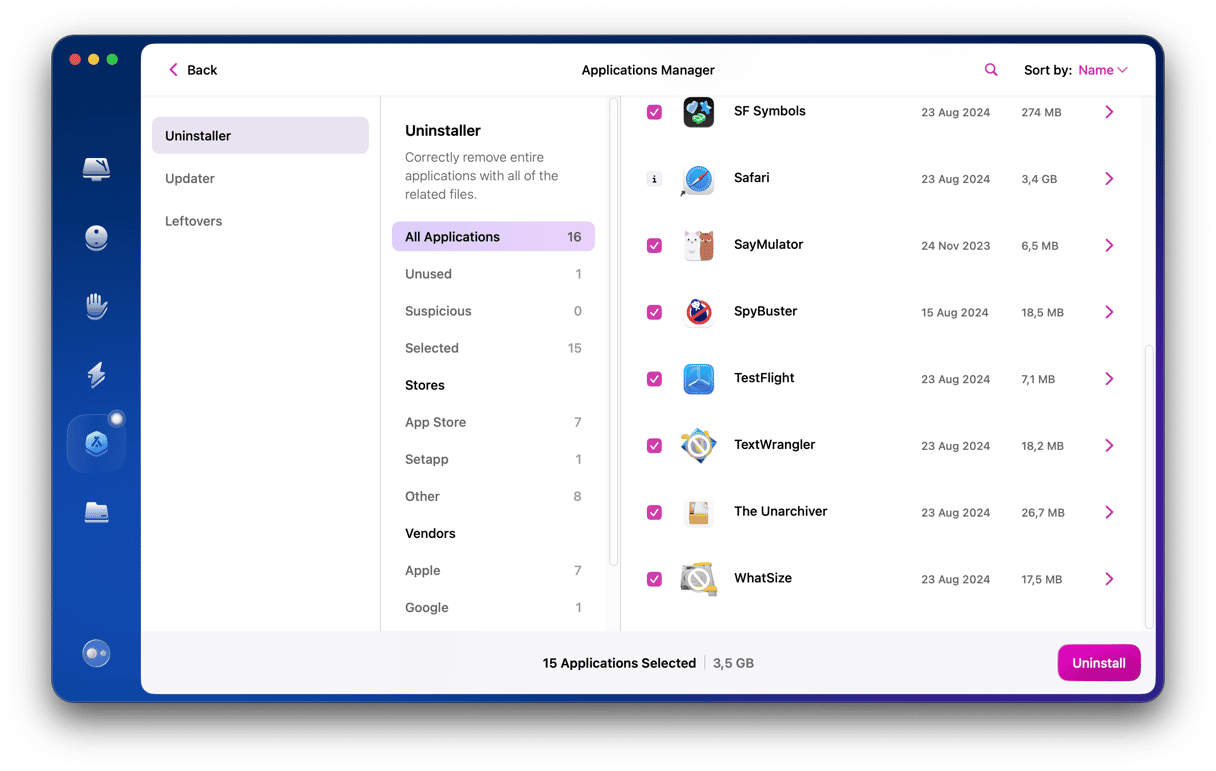
- 開始您的免費清潔式試用。
- 安裝並打開應用程序。
- 轉到側邊欄,單擊應用程序模塊,然後進行掃描。
- 等待幾分鐘才能完成掃描,然後去管理我的應用程序。
- 您將看到卸載工具,可以在其中選擇要刪除的應用程序旁邊的框。
- 單擊卸載以刪除它們。
如果內核恐慌發生在隨機應用程序上,則應查看深座的系統驅動程序,特別是帶有外圍設備的驅動程序,例如視頻卡,適配器等。請確保您更新了有關圖形,文件系統或網絡的所有內容。而且,如果沒有幫助,這裡有更多技巧。
4.確保您在驅動器上有足夠的自由空間
Apple建議您在啟動驅動器上保留至少20%的自由空間。您的Mac需要足夠的空間才能自由呼吸。但是,當缺乏物理或虛擬內存時,Mac的性能會拖延,而內核恐慌很普遍。
- 選擇Apple菜單>有關此Mac>更多信息。
- 轉到存儲設置。
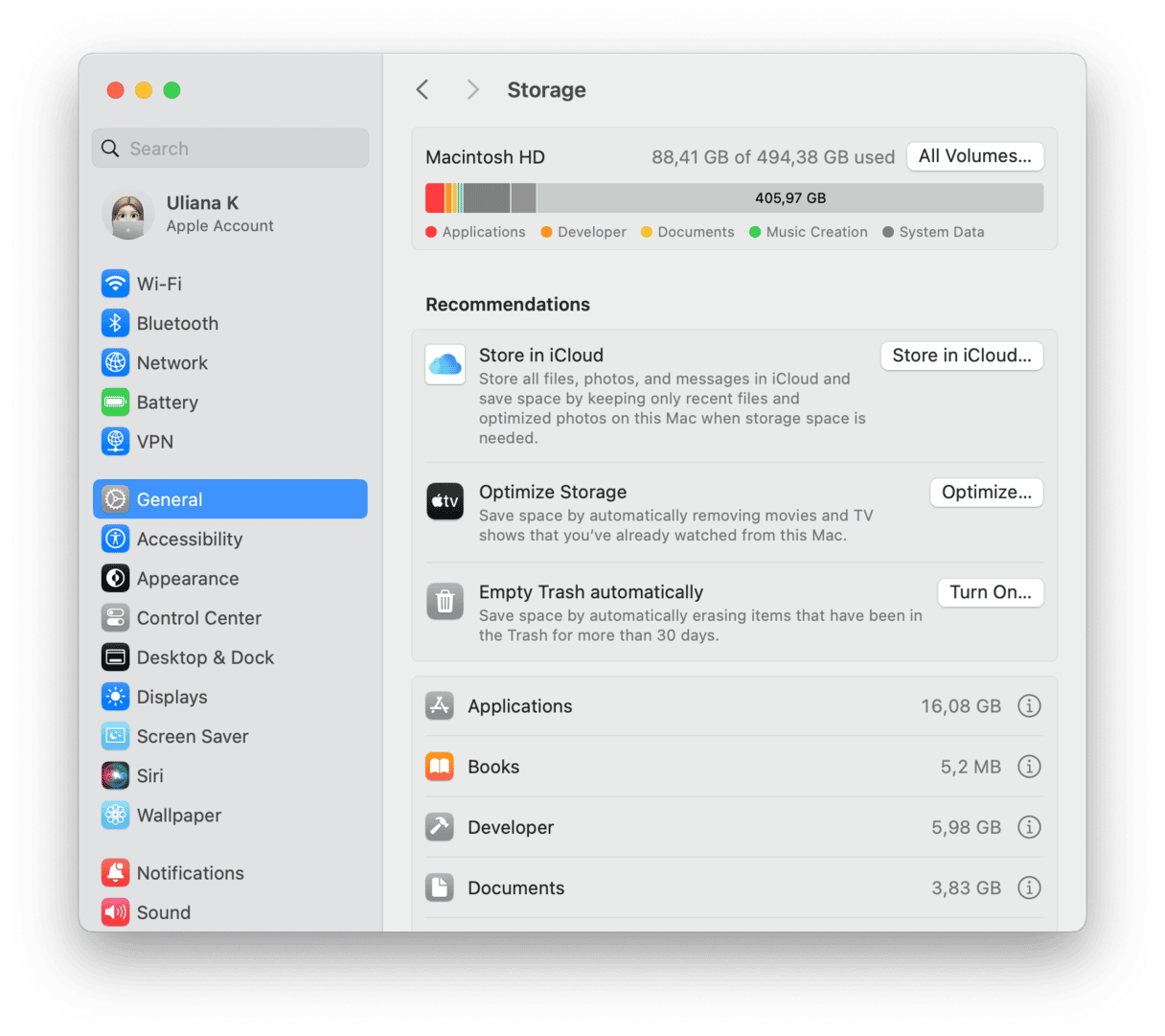
如果您的主要體積接近滿負荷,那麼您應該為此留出更多的空間。顯而易見的解決方案是刪除未使用的應用程序或在那裡存儲的任何舊垃圾。您可以檢查彩色條下的建議,並嘗試使用內置的蘋果工具來釋放一些空間。
5。開放磁盤實用程序
內核恐慌可能是由於損壞的文件或外部設備問題而發生的。幸運的是,蘋果通過內置磁盤實用程序部分處理了這一點。打開磁盤實用程序的急救工具將檢測到任何磁盤錯誤,如果可以解決這些錯誤,那麼您會再次幸運。
首先,啟動到恢復模式。
對於基於英特爾的Mac:
- 轉到Apple菜單>重新啟動。
- 立即按下並保持命令+r。
- 在聽到Mac的啟動聲音或Apple徽標出現之前,不要釋放鑰匙。
用於Mac蘋果矽:
- 打開Mac時,請按並按住電源按鈕。
- 保持按下,直到看到啟動選項為止。
- 單擊齒輪圖標(選項),然後擊中繼續。
現在,轉到磁盤實用程序,然後單擊急救>運行。
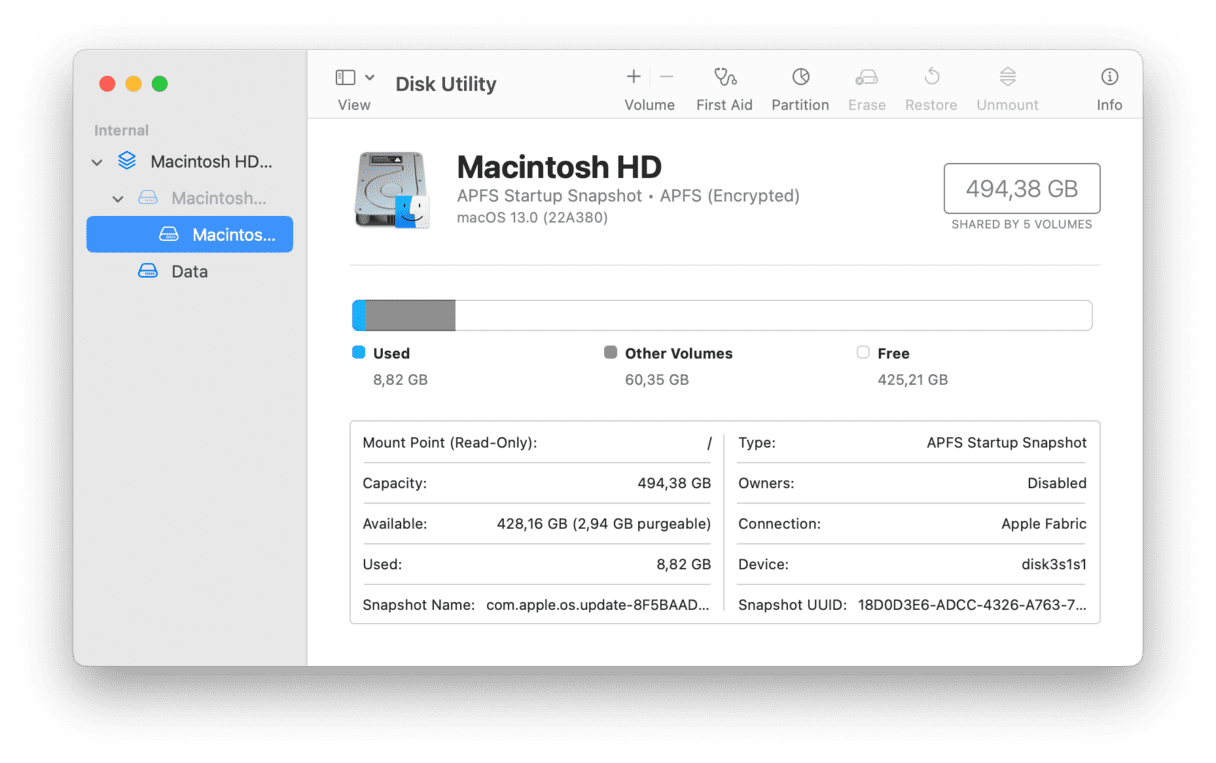
遵循屏幕上的命令,並期望在報告中看到類似“操作成功”的內容。在最壞的情況下,您可能會得到“底層任務報告失敗”,這表明磁盤維修失敗。在這一點上,您應該開始考慮保存數據並重新格式化驅動器。
6。禁用啟動項目
登錄項目很有可能是您的MAC隨機重新啟動的原因。隨著數十個啟動啟動的應用程序,您的處理器可能太多了。為了解決內核恐慌,現在您的策略是禁用這些程序並檢查MAC的行為。要禁用登錄項目,請遵循此路徑:
- 轉到系統設置>常規>登錄項目。
- 選擇要禁用的啟動項目,然後單擊“ - ”符號。
- 重新啟動Mac以啟用更改。
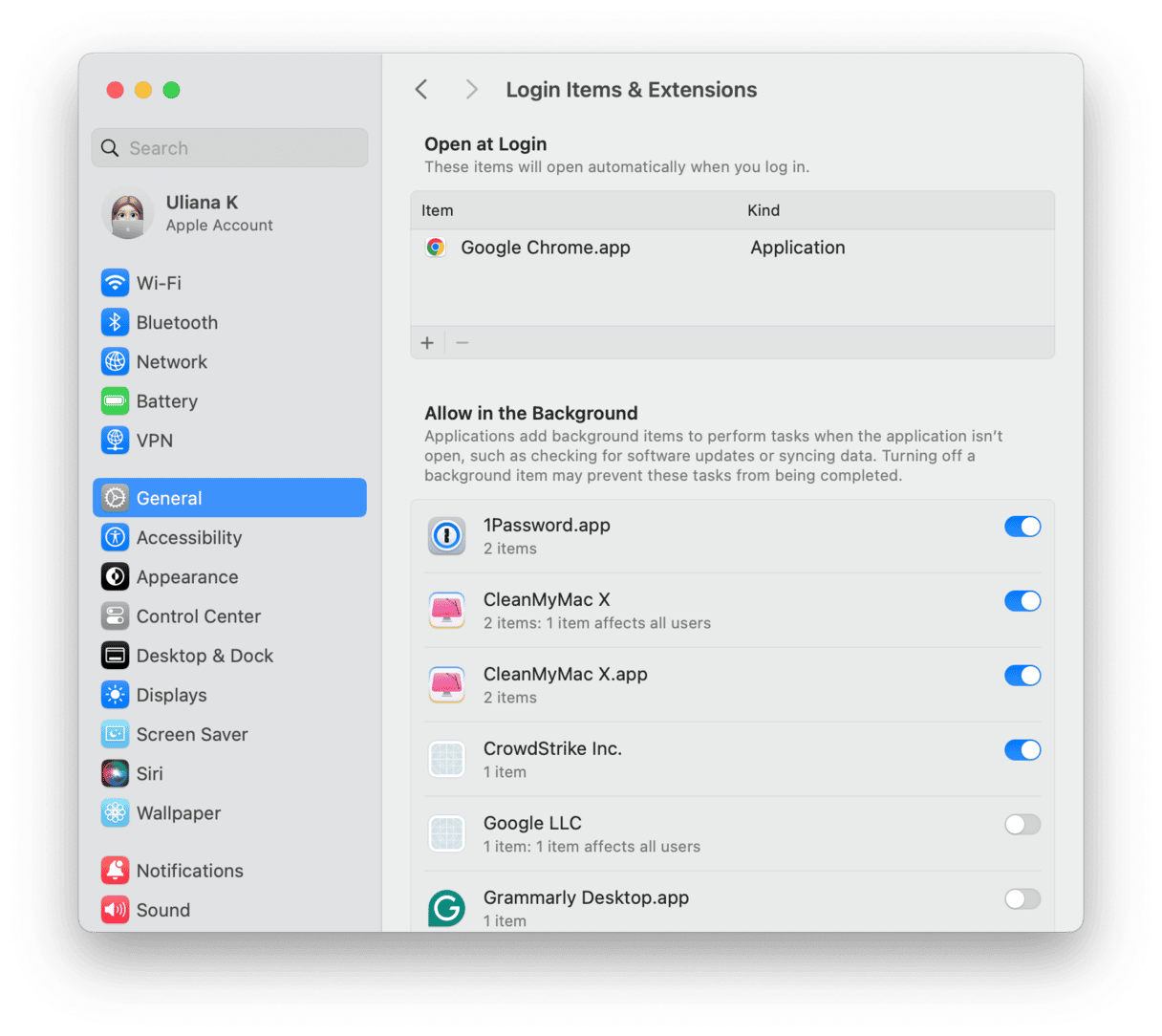
現在,是時候戴上偵探的帽子了,因為我們將調查哪些登錄項目引起了內核恐慌。這次,我們將朝相反的方向前進,並將一次打開登錄項目 - 一次。如果您的MAC在啟用了特定的登錄應用程序後崩潰,恭喜,您就可以在指甲上擊中。請注意,每一步之後您都必須重新啟動,但是找到問題的根源很有趣,對嗎?
順便說一句,如果您對系統設置感到不舒服,那麼可以替代一個簡單的選擇。我們上面提到的應用程序CleanmyMac具有許多用於深層Mac維護的工具。它還具有禁用/啟用可能影響您Mac性能的登錄項目的功能。
- 獲取免費的清潔工試用。
- 打開它。
- 轉到側邊欄中的性能模塊,然後單擊掃描。
- 選擇查看所有任務並找到登錄項目。
禁用啟動應用程序一一。完畢!

如何修復內核恐慌[硬件解決方案]
所有連接的硬件都可能導致Mac上的崩潰發燒 - 實際上,它經常發生。因此,讓我們瀏覽硬件解決方案到內核恐慌。並準備在遵循下一個提示時,準備再重新啟動Mac幾次。
1。關閉外圍設備
就像我們對啟動項目所做的一樣,我們必須弄清楚哪種確切的設備與您的系統發生衝突。現在,您需要插入連接到Mac的所有內容:打印機,外部視頻卡,網絡適配器等。重新啟動Mac並一次連接一台設備 - 如果什麼也沒有發生,請再次重新啟動使用新設備插入。此試驗和重複方法應隔離內核恐慌的原因。發現哪個外圍損壞了?做得好,現在重新安裝並更新隨附的軟件。
2。運行蘋果診斷
根據您的操作系統,此內置工具可能被稱為Apple Diagnostics或Apple硬件測試。這些先進的蘋果公用事業不應僅保留給極客,實際上,它們確實挽救了生命(好的,Mac)。
對於基於英特爾的Mac:
- 選擇Apple菜單>重新啟動。
- 重新啟動計算機時,請按並按住D鍵。
_1687513605.png)
適用於蘋果矽的Mac:
- 重新啟動您的Mac,並在Mac啟動時繼續按下並按住電源按鈕。
- 出現啟動選項時釋放按鈕。
- 按鍵盤上的按命令(⌘)-d。
Apple Diagnostics將自動啟動並測試您的硬件條件。如果發現任何問題,您將獲得一份詳細的報告,現在您的正式邀請訪問Apple支持。
希望這些技巧可以幫助您消除內核恐慌。 Mac應該保持其作為世界上最好的計算機的聲譽,因此讓我們保持健康。如果您喜歡它,請分享本文,並感謝您的閱讀。
